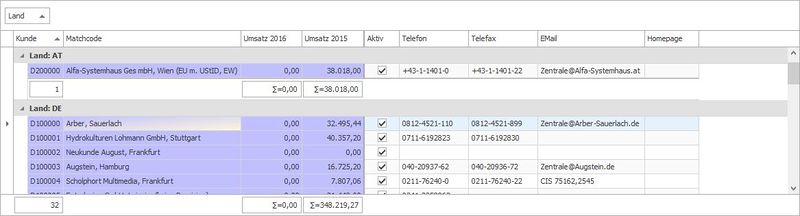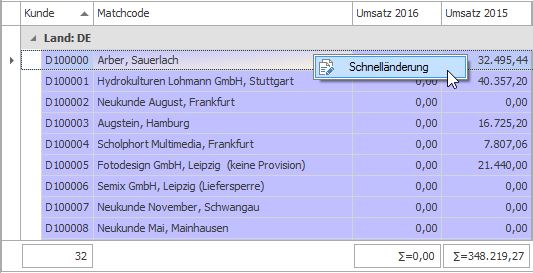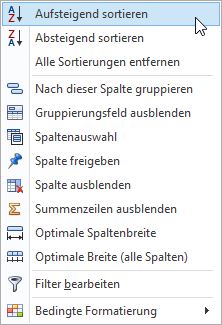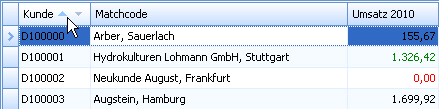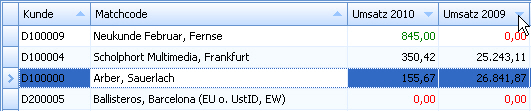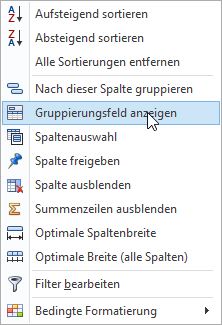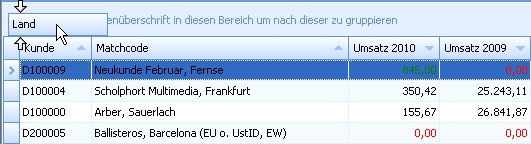Datensatzliste: Unterschied zwischen den Versionen
| Zeile 54: | Zeile 54: | ||
[[Datei:Sshot038.jpg]] [[Datei:Sshot039.jpg]] | [[Datei:Sshot038.jpg]] [[Datei:Sshot039.jpg]] | ||
Um die Datenpräsentation noch übersichtlicher zu gestalten, können Datensätze gruppiert werden. | Um die Datenpräsentation noch übersichtlicher zu gestalten, können Datensätze über das Kontextmenü der Spaltenüberschrift gruppiert werden. | ||
'''Gruppierfeld anzeigen'''<br /> | |||
Das Gruppierfeld wird eingeblendet. Die gewünschte(n) Spalte(n) können nun per Drag & Drop in das Gruppierfeld gezogen werden. | |||
'''Nach dieser Spalte gruppieren'''<br /> | |||
Es wird nach der ausgewählten Spalte gruppiert, ohne das Gruppierfeld einzublenden. | |||
'''Gruppierfeld ausblenden'''<br /> | |||
Das Gruppierfeld wird ausgeblendet, die Gruppierung bleibt aber aktiv. | |||
---- | ---- | ||
<br /> | <br /> | ||
Version vom 6. Oktober 2011, 16:08 Uhr
Die Datensätze sind in der Liste zeilenweise angeordnet.
In den Datensätzen kann neben der Navigation mit der Maus auch mit den Pfeiltasten der Tastatur gearbeitet werden:
Spalten auswählen
Mit linker Maustaste auswählen oder mit den rechts/links-Pfeiltasten der Tastatur.
Zeile auswählen
Mit linker Maustaste auswählen oder mit den oben/unten-Pfeiltasten der Tastatur.
Mehrere Zeilen auswählen
A) Einzelne Zeilen mit STRG + linke Maustaste an- und abwählen.
B) Die erste gewünschte Zeile mit der linken Maustaste angeklicken, anschließend die Shift-Taste gedrückt halten und die letzte gewünschte Zeile angeklicken.
Shift + Pfeiltasten (auf bzw. ab) selektiert zusammenhängende Zeilen.
Kontextmenü
In der Datensatzliste können Funktionen und Ansichten per Rechtsklick über das Kontextmenü des entsprechenden Datensatzes aufgerufen werden. Diese können sich von Liste zu Liste unterscheiden.
Kontextmenü-Inhalte mit einem grünen Pfeil verweisen auf eine untere Ebene der Datenpräsentation.
Datensätze sortieren
Über das Kontextmenü der Spaltenüberschrift oder direkt über die Spaltenüberschrift können auf- und absteigend sortiert werden. Die Sortierrichtung wird jeweils über den Pfeil angzeigt.
Mehrfach-Sortierung
Eine Mehrfach-Sortierung ist über gedrückter SHIFT-Taste und gleichzeitiges Klicken auf die Spaltenüberschrift möglich. Die Anzahl der Spalten, nach denen sortiert werden kann, ist nicht beschränkt.
Sortierung entfernen
Die Sortierung kann für jede Spalte über das Kontextmenü der Spaltenüberschrift aufgehoben werden.
Datensätze gruppieren
Um die Datenpräsentation noch übersichtlicher zu gestalten, können Datensätze über das Kontextmenü der Spaltenüberschrift gruppiert werden.
Gruppierfeld anzeigen
Das Gruppierfeld wird eingeblendet. Die gewünschte(n) Spalte(n) können nun per Drag & Drop in das Gruppierfeld gezogen werden.
Nach dieser Spalte gruppieren
Es wird nach der ausgewählten Spalte gruppiert, ohne das Gruppierfeld einzublenden.
Gruppierfeld ausblenden
Das Gruppierfeld wird ausgeblendet, die Gruppierung bleibt aber aktiv.